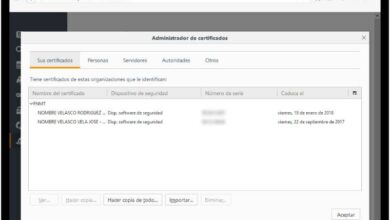Hoe weet u de tijd en datum van de laatste herstart van een Windows-server?
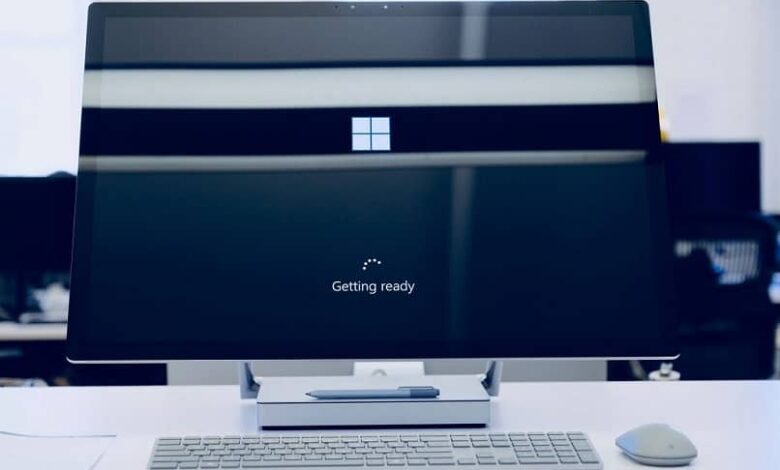
Wanneer de server Dakramen en raamkozijnen is herstart , het doel is om de componenten waaruit de computer bestaat in goede staat te houden, zodat de standaardduurzaamheid van elk kan worden verlengd. Daarom benadrukken we het belang van het kennen van de tijd en datum van de laatste herstart van een Windows-server.
Deze procedure kan ook worden uitgevoerd in andere besturingssystemen, alleen in de runtime-kenmerken van elk.
Zorgen voor het welzijn van het team is een aspect dat als een prioriteit moet worden beschouwd voor elke gebruiker die een computer gebruikt, daarom is het opnieuw opstarten van de Windows-server net zo noodzakelijk als elke andere taak.
Deze systemen werken zo intelligent dat elke keer dat deze actie op een server wordt uitgevoerd, het genereert een gebruiksstatistiek bij vanaf dat moment, die elke keer dat de apparatuur wordt gebruikt een constante update krijgt.
Deze functie is ook erg handig voor degenen die de server willen onderhouden, dus vandaag gaan we u vertellen hoe u deze op uw computer kunt evalueren via het Windows-besturingssysteem.
Hoe beoordeelt u de laatste keer dat de herstart van de Windows-server op uw pc is uitgevoerd?
De gebruiksstatistieken die we eerder noemden, zijn een groep informatie over alle keren dat uw computer is gebruikt sinds de laatste herstart van de server.
In de regel gaat de lijst vergezeld van gegevens beschrijving van de activiteiten uitgevoerd binnen de computer, wat ook informatief is.

Door de statistieken te evalueren en de server op de computer opnieuw op te starten, wordt het gebruik ervan gecontroleerd, zodat u weet welke aspecten meer onderhoud nodig hebben. Verleng de levensduur van uw apparatuur . Indien u wenst controleer de prestatiestatus van uw pc , kunt u dit doen via Winsat.
Verkrijg het statistische rapport sinds de laatste herstart van de Windows-server
Indien u wenst de mate van gebruiksvriendelijkheid beoordelen dat de computer tot nu toe heeft verkregen, zult u blij zijn te weten dat u hiervan een bewijs kunt krijgen via tools zoals PowerShell , de "Taakbeheer" en met de "Opdrachtprompt".
Vanaf een computer met een eerdere versie dan Windows 7
Binnenkomen "Opdrachtprompt", u kunt de toetsencombinatie "Windows + R" uitvoeren of "CMD" typen in de zoekbalk "Start". Met behulp van CMD of de opdrachtprompt kunt u: voer veel acties uit via opdrachten in Windows zelf.
Zodra het venster is geopend, voert u de opdracht in » netstatistiekenserver En druk op de "Enter"-toets. Er verschijnt automatisch een lange lijst met informatie op het scherm. Met de pijltjestoets omhoog moet u omhoog gaan om de regel te vinden die begint met "Statistieken van ...".
Deze regel toont de datum en tijd sinds de laatste herstart van de Windows-server op uw computer. Dus je hebt al de informatie die je nodig hebt.
Vanaf een computer met een latere versie dan Windows 7
Nadat u het venster "Opdrachtprompt" hebt geopend, hoeft u alleen nog maar de opdracht voor de statistiekvolgorde in te voeren. In de updates van Windows 8 en 10 it wijkt af van wat hierboven is vastgesteld.
Voer de opdracht in » systeeminfo | zoek / i "Opstarttijd En druk op de "Enter"-toets. Deze laatste zin tussen aanhalingstekens kan worden vervangen door "Opstarttijd". Voer dezelfde volgorde uit in het systeem.

Na een paar seconden ziet u op het scherm de datum en tijd van de laatste herstart van de computerserver. U kunt nu inschatten in hoeverre onderhoud nodig is.
Andere handige tools zijn PowerShell (die kan worden gebruikt in plaats van CMD ) en Taakbeheer. Waarbij deze laatste alleen het tabblad "Prestaties" hoeven te openen om de beschikbaarheid van de pc te beoordelen.
Met betrekking tot software, via het commando " Get-CimInstance -Klassenaam win32_operatingsystem | selecteer csname, lastbootuptime », Het is mogelijk om de nodige informatie te verstrekken.
Met deze functies kan de gebruiker: denk aan de urgentie waarmee uw computer onderhoud verdient , inclusief de betrokken items.
Nu weet u hoe u de laatste tijd en datum kunt achterhalen waarop een Windows-server opnieuw is opgestart. Onderzoek naar de efficiëntie van de IT-dienst en de duur ervan. Zodat iedereen kan genieten van de pc wanneer hij die nodig heeft.